如果你想升級你的 GIF,那麼你必須知道如何為它們增添趣味。 為 GIF 添加過濾器 是給它們調味的好方法之一。 濾鏡可以提高 GIF 文件的強度、表現力和質量。 因此,以 GIF 格式過濾文件對於吸引更多觀眾或觀眾喜歡您的文件非常重要。 因此,如果這個原因是您在這篇文章中的想法,那麼我們不會讓您失望,因為我們只為您提供了收集的工具和指南。 因此,讓我們看看如何輕鬆地在您的計算機和移動設備上增強 GIF 文件。
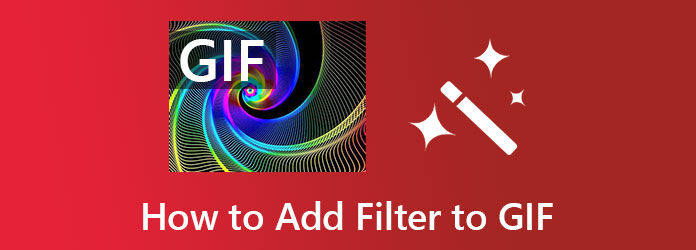
如果您想使用適用於 Windows 和 Mac 的出色軟件為 GIF 添加過濾器,您最好使用 Video Converter Ultimate. 這個了不起的軟件是一站式視頻編輯器,可讓您為 GIF 添加濾鏡、效果、水印、音頻和字幕。 不僅如此,此工具還使您能夠高效地從視頻或照片組創建自己的 GIF。 此外,您不會被該軟件的導航過程嚇倒,因為儘管它看起來像一個專業的工具,但它仍然提供了一個基本的過程。 話雖這麼說,即使是零經驗用戶也可以像專業人士一樣使用 Video Converter Ultimate!
這個 GIF 過濾器添加器更令人印象深刻的是,它可以讓您輕鬆地將 GIF 轉換為各種格式。 這是在應用它擁有的一百個選項中的過濾器時。 確保在使用這款出色的軟件時流程完美無缺,尤其是在您添加以下其他關鍵功能時。
主要功能
如何使用 Video Converter Ultimate 為 GIF 添加過濾器
通過快速下載在您的計算機上獲取這個完美的 GIF 編輯器。 一旦你有了它,通過點擊加載你的 GIF 文件 添加文件 從工具的主界面。 或者,為了更簡單的方法,您可以將 GIF 放在中心。
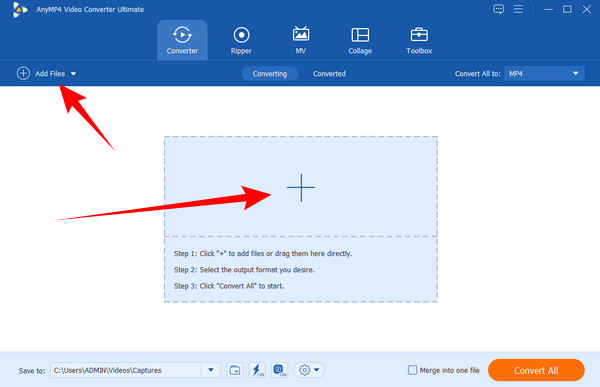
在那之後,擊中了 明星 上傳文件下的形狀以訪問編輯選項。 然後,在編輯窗口中,單擊 效果和濾鏡 標籤。 在此選項卡下,選擇您要應用的過濾器。 然後,檢查 GIF 在過濾時的外觀預覽。 然後,打 OK 選項卡,如果您已經為 GIF 選擇了完美的過濾器。
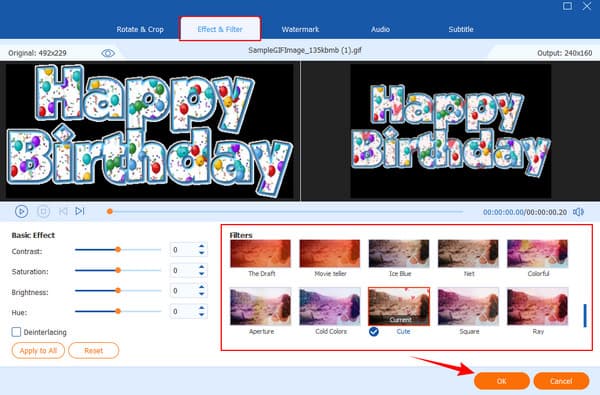
這一次,你必須檢查寫在文件尾部的格式。 如果它不是 GIF,那麼你必須點擊 全部轉換 到選擇。 在搜索欄上,輸入 GIF,然後選擇您想要製作的尺寸。
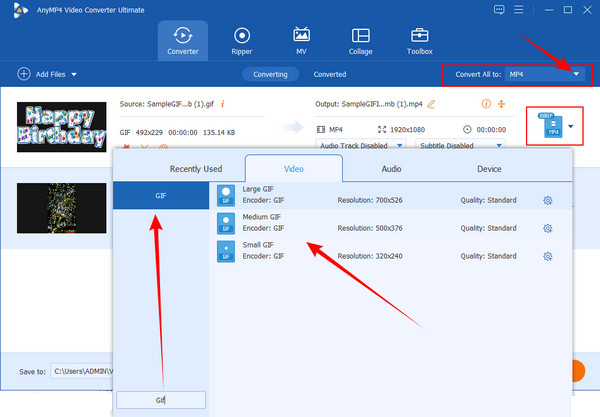
最後,您可以點擊 全部轉換 按鈕。 不要擔心,因為它具有超快的轉換過程,只需幾秒鐘即可完成該過程。
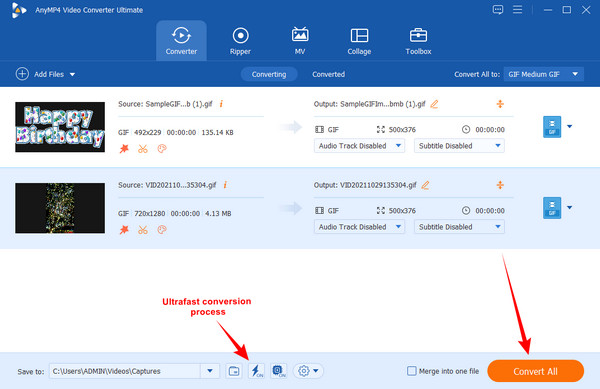
這一次,讓我們來看看可用於編輯 GIF 的出色在線工具。 FlexClip GIF Editor 是最好的基於 Web 的工具之一,它提供更強大的模板以最大化您的在線編輯體驗。 它允許您向 GIF 標籤和其他視頻編輯工具添加音樂、徽標、文本和過濾器,以進行修剪、壓縮、合併等等。 除此之外,FlexClip 還可以讓您通過實時預覽輕鬆地將 30 多種濾鏡應用於 GIF。 此外,它還提供了撤消選項,可幫助您快速撤消所做的編輯操作。 但是,此工具並非完全免費,您需要強大的互聯網才能很好地使用它。 因此,這裡是使用 FlexClip 增強 GIF 的快速步驟。
使用瀏覽器訪問 FlexClip 的 GIF 編輯工具。 然後,將您的 GIF 文件拖放到其界面以進行上傳。
那麼,在 媒體 部分,將光標移動到您上傳的 GIF 並使其單擊代表 添加為圖層 對話。 現在,去打 篩選 選項卡從右側的選項。
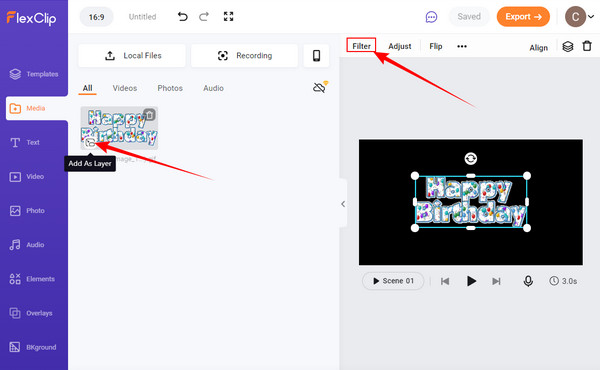
現在選擇您認為最適合您的 GIF 的過濾器。 然後,打 出口 按鈕下載過濾後的 GIF。
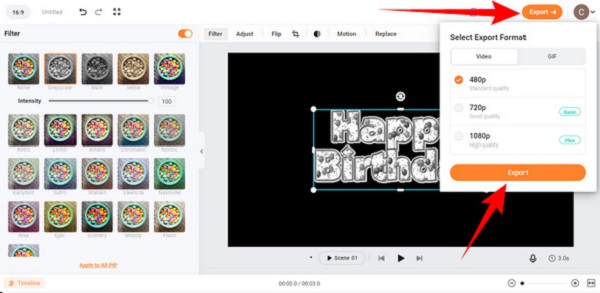
如果您更喜歡使用移動設備,那麼您最好使用這個 GIPHY 應用程序。 這是一個 GIF 應用程序,您可以安裝在 Android 和 iPhone 設備上。 此外,這個 GIF 應用程序有來自世界不同地區的 GIF。 這令人印象深刻,因為您可以使用它使用獨特的過濾器和元素編輯 GIF,並在需要時在 Snapchat 上分享它們。 此外,當您使用此 GIPHY 時,您會發現為什麼它是 Snapchat GIF 濾鏡更換器最受推薦的應用程序。 因此,請隨時查看並遵循以下說明,了解這個驚人的應用程序如何在瞬間增強 GIF。
在手機上安裝應用程序。 啟動它並點擊 創建 標籤和 選擇文件 GIF 選項下的選項卡以上傳您的文件。
之後,點擊將向您顯示過濾器的圖標。 然後,選擇要應用於 GIF 的最佳濾鏡。 然後,有必要使用此應用程序為您的文件添加標籤,然後才能繼續保存它。
添加必要的貼紙後,您現在可以點擊 箭頭 圖標。 然後,點擊 保存GIF 成功導出文件的選項。
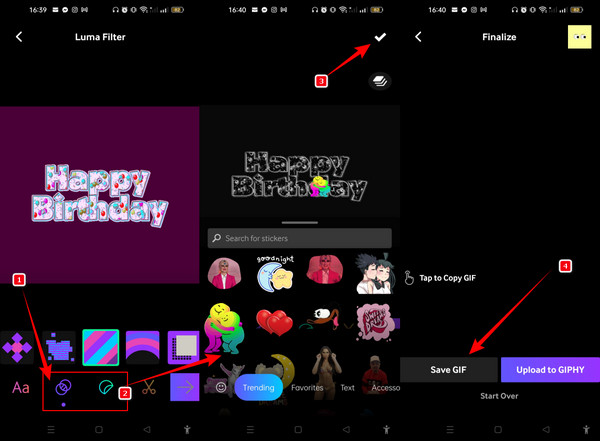
進一步閱讀:
為 GIF 添加過濾器是否會過時?
如果您不使用您掌握的工具,那麼向您的 GIF 添加過濾器只會花費時間。 因此,第一次使用工具時預計會花費一些時間。
過濾器會影響 GIF 的質量嗎?
是的。 濾鏡可能會增加或降低質量,因為您向其添加其他色調。
添加過濾器後,我可以將 GIF 轉換為 MP4 嗎?
是的。 您可以使用 Video Converter Ultimate 輕鬆快速地將 GIF 轉換為 MP4。
你去吧,完整的指南 為 GIF 添加過濾器 使用最好的工具。 如上所述,此任務可能需要您的時間,主要是在您使用新編輯器時。 但是,由於我們在這篇文章中為您提供了完整的指南,您現在可以快速完成這項工作。 請記住使用提供的工具,尤其是 Video Converter Ultimate.
更多閱讀
操作指南:如何將 MPG 轉換為 GIF 的 4 個簡單實踐
通過閱讀這篇文章,您將了解將 MPG 轉換為 GIF 的四種必要方法,以及可以在線和離線使用的基本轉換器工具。
如何將 GIF 變成 WebM [Dekstop 和在線工具]
熟悉使用這些著名的離線和基於 Web 的工具將 GIF 轉換為 WebM。 為了給您今天的博文一個提示,我們還將使用 FFmpeg。
是否可以將動畫 GIF 轉換為視頻? 閱讀今天的帖子即可知道答案,因為您將立即了解將 GIF 轉換為視頻的不同方法。
GIF 很有趣,但有時無法在您的設備上播放。 因此,我們提供了最好的在線/離線轉換器來將 GIF 轉換為 WMV。